إنشاء الجداول في أكسس Access
تُعتبر الجداول أساسًا لقاعدة البيانات لأنها تقوم بتخزين البيانات. يحتوي كل جدول على معلومات حول موضوع معين. على سبيل المثال، قد يخزن جدول الموردين أسماء الموردين وعناوين البريد الإلكتروني وأرقام الهواتف الخاصة بهم. وقبل إنشاء جدول جديد في قاعدة بيانات أكسس Access، من المفيد فهم موضوع كائنات قاعدة بيانات أكسس Access، والتي تشتمل على الجداول.
عند فتح قاعدة بيانات جديدة وفارغة، يقوم أكسس Access تلقائيًا بإنشاء جدول فارغ. لتخصيص هذا الجدول، ابدأ بتعريف الحقول وأضف البيانات أو المعلومات الخاصة بك.
إعادة تسمية جدول في قاعدة البيانات
جدول1 هو الاسم الافتراضي للجدول الأول في قاعدة البيانات الجديدة. من المُستحسن إعادة تسمية الجدول باسم أكثر إفادة عن المحتوى الذي تخطط لاستخدام الجدول من أجله، مثل جدول الطلاب في قاعدة بيانات المدرسة.
- على شريط أدوات الوصول السريع، حدد حفظ

- في المربع اسم الجدول، أدخل اسمًا وصفيًا للجدول، ثم انقر زر الحفظ.
إضافة جدول جديد إلى قاعدة البيانات
أضف المزيد من الجداول إلى قاعدة البيانات، إذا كنت بحاجة إليها، حتى إذا بدأت باستخدام قالب.
1. في علامة التبويب إنشاء، حدد جدول.
يُضيف أكسس Access جدولا جديدًا باستخدام جدول الأسماء<#>، حيث <#> هو الرقم التسلسلي التالي غير المُستخدم.
2. قم بإعادة تسمية الجدول باستخدام الاجراء الموجود أعلاه والخاص بإعادة تسمية جدول في قاعدة البيانات.
حفظ جدول
قبل إغلاق قاعدة البيانات، ولتجنب فقدان العمل الذي قمت بإنجازه والبيانات التي أدخلتها، تأكد من حفظ الجدول. عند محاولة إغلاق قاعدة البيانات، إذا لم تكن قد قمت بحفظ عملك في جدول، سيطالبك أكسس Access بحفظه. أو، في أي وقت، حدد أمر الحفظ  .
.
إضافة حقل عن طريق إدخال البيانات
1. في طريقة عرض “ورقة البيانات“، أدخل البيانات في العمود انقر للإضافة في ورقة البيانات.
يُنشئ Access حقلا جديدًا.
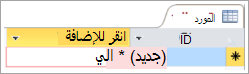
2. في عنوان العمود، اكتب اسمًا جديدًا للحقل.
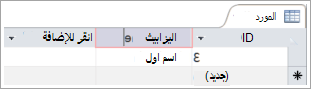
تغيير نوع بيانات حقل
عندما تضيف حقلا بكتابة البيانات إليه، يقوم أكسس Access بتعيين نوع بيانات الحقل استنادًا إلى محتوياته. عرض نوع البيانات على علامة التبويب الحقول، ضمن نوع البيانات.
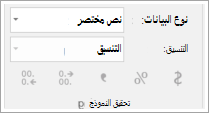
لتغيير نوع البيانات:
- حدد الحقل.
- ثم على علامة التبويب حقول، افتح القائمة نوع البيانات وحدد نوع بيانات حسب احتياجك.
إضافة حقل لنوع بيانات محدد
يقوم أكسس Access بالتحقق من صحة البيانات عند إدخالها للتاكد من أنها تطابق نوع بيانات الحقل الذي تم تحديده. إذا كنت بحاجة إلى تنسيق بيانات معين في حقل، فحدد نوع البيانات الخاص به عند إنشائه.
1. عند فتح الجدول في طريقة عرض “ورقة البيانات“، حدد انقر للإضافة، ثم حدد نوع بيانات.
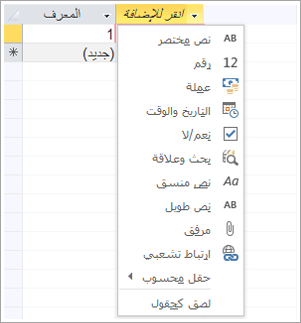
2. اكتب اسمًا وصفيًا للحقل، مثل اسم العائلة.
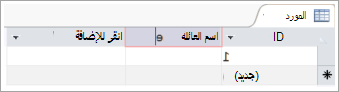
لأنك حددت نوع بيانات، يتحقق أكسس Access من البيانات التي تدخلها في الحقل الجديد. على سبيل المثال، لن يتم قبول النص في حقل تاريخ. يساعد تحديد نوع البيانات أيضًا على تصغير حجم قاعدة البيانات.
المصدر
- نظام إدارة قواعد البيانات مايكروسوفت أكسس Microsoft Access، د. م. مصطفى عبيد، مركز البحوث والدراسات متعدد التخصصات، 2022.
- الموقع الرسمي لشركة مايكروسوفت Microsoft.